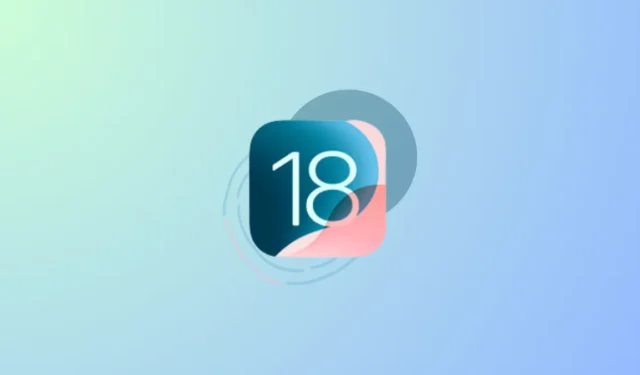
Det er den tiden av året. Teknikere vet hva jeg snakker om. Apples WWDC er offisielt i gang med keynote tidligere på dagen. Som forventet har Apple annonsert de nye OS-versjonene for deres forskjellige plattformer, inkludert iOS 18. Selv om det fortsatt er tid før den stabile versjonen av operativsystemet kommer – kommer den til høsten, sammen med den nye iPhone 16 – den utvikler beta for iOS 18 er her. Hvis du ikke gleder deg til å prøve iOS 18, kan du se hvordan du installerer den på en kompatibel enhet.
Bør du installere Developer Beta? Developer Beta, spesielt den første versjonen, kan være svært ustabil og buggy og anbefales ikke å installeres på din hoved-iPhone. Den mer stabile offentlige betaen kommer i juli, og du bør vente på den hvis du vil prøve iOS 18 på din primære enhet.
Men med det sagt, installerer jeg den ofte på hoved-iPhonen min og har sjelden vært borti store problemer. Ja, det er feil og iPhone-en din vil reagere – den vil varmes opp, batteriet tømmes raskere enn vanlig, du vil møte appkrasj og andre feil, og det kan også påvirke batterihelsen i det lange løp – men det er ingenting så dramatisk å si at du ikke bør installere Developer Beta på hovedenheten din i det hele tatt.
Installer iOS 18 Developer Beta fra iPhone-innstillinger
Tidligere krevde Developer Betas en Apple-utviklerkonto med et aktivt Apple Developer Program-medlemskap som koster USD 99 per år. Fra og med i fjor gjorde Apple imidlertid distribusjonen av Developer Betas gratis. Du kan enkelt installere Developer Beta på din iPhone fra innstillingene.
Før du begynner, sikkerhetskopier iPhone til iCloud eller helst til datamaskinen din slik at du har en sikkerhetskopi å gjenopprette iPhone fra i tilfelle du må nedgradere til iOS 17. Sikkerhetskopier tatt mens telefonen kjører iOS 18 beta vil ikke være kompatible med iOS 17 i tilfelle en nedgradering.
Nå, for å installere Developer Beta på iPhone-en din, må du registrere deg i gratisnivået til Apple Developer Program.
- Gå til developer.apple.com fra nettleseren din.
- Trykk på «Meny»-ikonet øverst til venstre og gå til «Konto» fra alternativene.
- Logg på Apple Developer med din Apple-ID (den du bruker på iPhone du vil installere iOS 18 Developer Beta på).
- Godta vilkårene og betingelsene for å melde deg på programmet.
Dette vil melde deg på gratisnivået til Apple Developer Program som gir deg tilgang til bare Developer Beta og ingen andre utviklerverktøy.
- Nå åpner du Innstillinger-appen på iPhone.
- Rull ned og gå til «Generelt».
- Trykk på «Programvareoppdatering».
- Deretter går du til alternativet «Betaoppdateringer».
- Velg «iOS 18 Developer Beta» fra alternativene og trykk på «Tilbake»-alternativet.
- Den nye iOS 18 Developer Beta blir tilgjengelig for deg å installere. Trykk på alternativet «Oppdater nå» for å laste ned og installere programvaren.

Installer iOS 18 Developer Beta ved hjelp av PC-en
Hvis du ikke kan installere iOS 18 Developer Beta fra iPhone på grunn av mangel på lagringsplass (den krever rundt 7 GB lagringsplass) eller en annen grunn, kan du også bruke Mac/PC til å installere den på iPhone.
- På datamaskinen din går du til Apples offisielle nedlastingsside for operativsystemer.
- Klikk på «Last ned gjenopprettingsbilder» under iOS 18 beta for å utvide den og laste ned filen til enheten din.

- Deretter kobler du iPhone til Mac/PC ved hjelp av USB-kabelen og trykker «Tillit» på den for å fullføre tilkoblingen.
- På Mac-en går du til iPhone fra Finder.

- Hold deretter nede
Optiontasten på tastaturet og klikk på «Se etter oppdateringer»-alternativet.

- Velg gjenopprettingsbildefilen du nettopp lastet ned fra dialogboksen og fullfør installasjonen på systemet.
- På samme måte, hvis du har en Windows-PC, kan du installere oppdateringen ved hjelp av Apple Devices-appen. Hold nede
Shifttasten og klikk på «Se etter oppdatering» fra appen for å velge IPSW-filen du lastet ned tidligere og installere oppdateringen.
Der går du. Hvis tålmodighet ikke er din sterkeste side og du vil prøve den nye iOS 18 akkurat nå, kan du laste ned og installere den på iPhone ved å bruke metodene som er oppført ovenfor.




Legg att eit svar